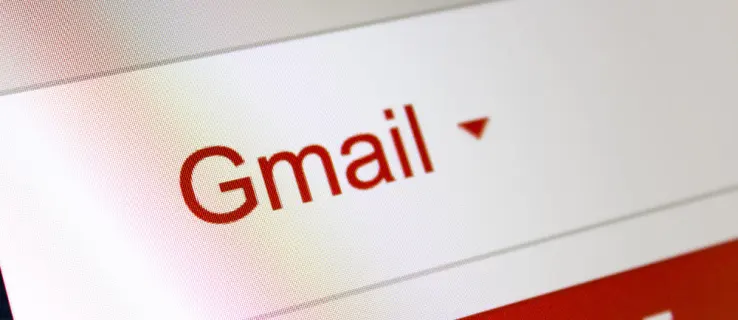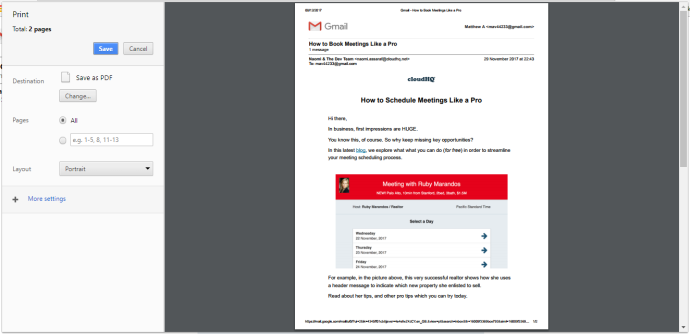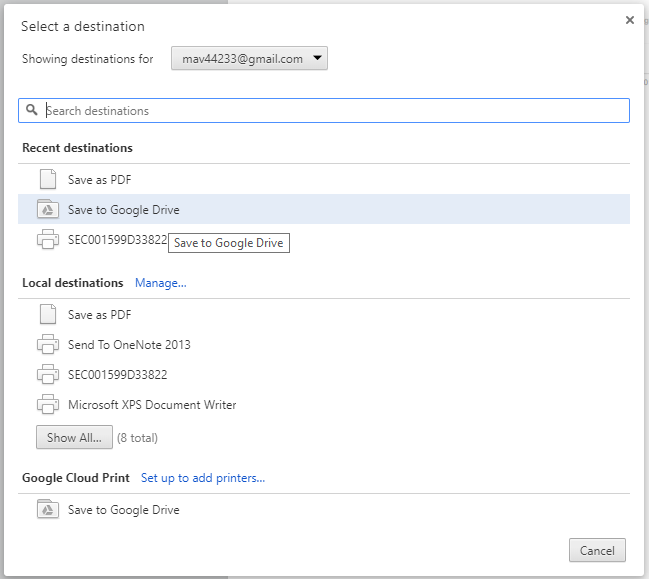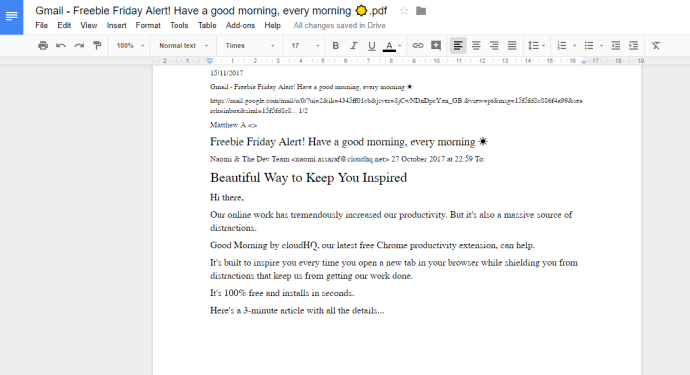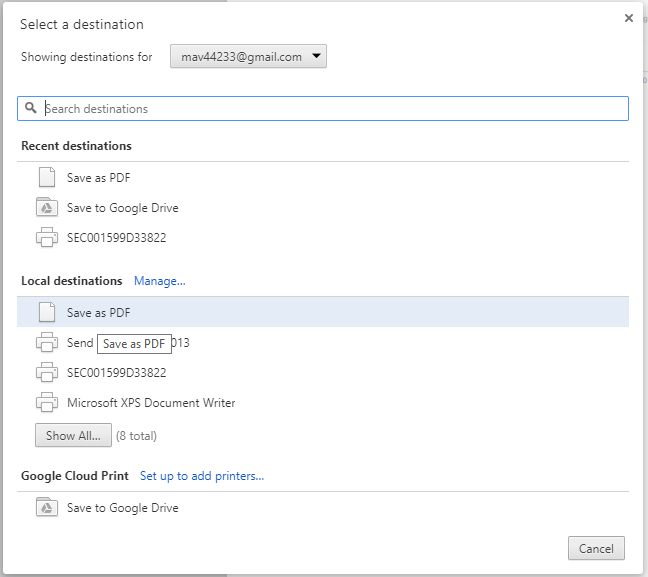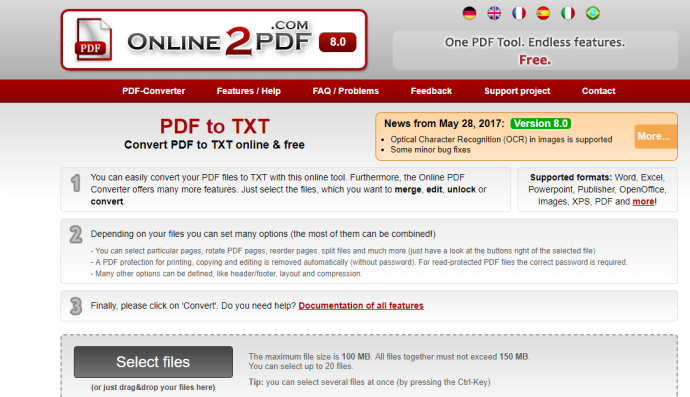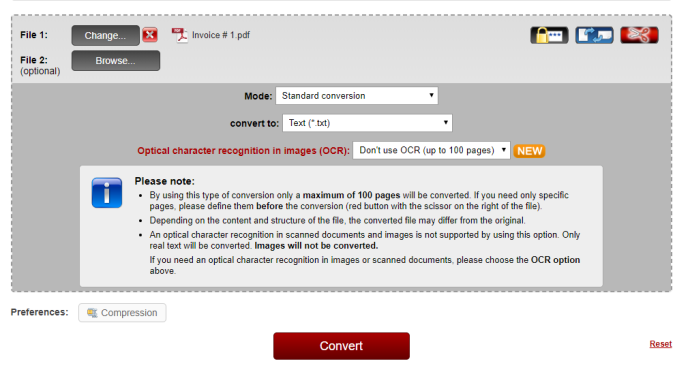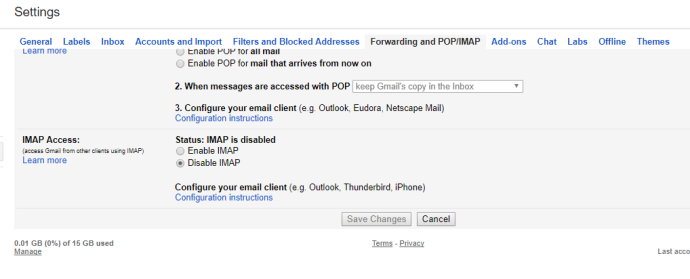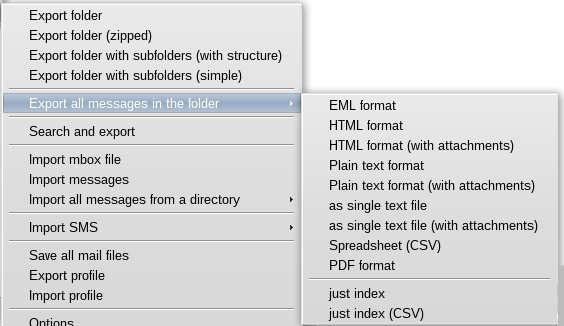כיצד לייצא הודעות Gmail לקובץ טקסט
ייתכן שחלק ממשתמשי Gmail יצטרכו לשמור עותקי גיבוי נוספים של הודעות אימייל חשובות. עם זאת, זה לא מספק gmail כל אפשרויות מובנות לייצוא דיוור נבחר לקבצי טקסט (TXT) או כל פורמט קובץ אחר. למרות שאתה יכול לאחסן הודעות בארכיון, הארכיון עלול להפוך ללא פעיל ולא שמיש אם תצטרך לאחזר את ההודעות הללו במועד מאוחר יותר. עם זאת, יש עדיין דרכים לשמור הודעות Gmail כקובצי טקסט באמצעות כמה דרכים לעקיפת הבעיה. אתה יכול להשתמש בשיטה הבאה כדי לייצא הודעות דוא"ל של Gmail לפורמט קובץ טקסט (TXT).
העתק והדבק הודעות דוא"ל של Gmail בפנקס הרשימות
אחת הדרכים הפשוטות ביותר לייצא מיילים לפורמט TXT היא פשוט להעתיק ולהדביק אותם. זוהי דרך מהירה וישירה לשמור אימיילים כמסמכי טקסט, והיא די חסינת תקלות, מכיוון שכנראה העתקת והדבקת טקסט מיליון פעמים עד עכשיו. ראשית, פתח את הודעת Gmail ולאחר מכן בחר את כל הטקסט עם הסמן. הקש על מקש הקיצור Ctrl + C כדי להעתיק את האימייל ללוח של Windows.
לאחר מכן, לחץ על כפתור Cortana שורת המשימות Windows 10 כדי לפתוח יישום זה. הזן "פנקס רשימות" בתיבת החיפוש ולאחר מכן בחר לפתוח את פנקס רשימות. הקש על מקש הקיצור Ctrl + V כדי להדביק את האימייל בפנקס הרשימות. נְקִישָׁה "תיק" לאחר מכן לחץ לשמור" , הזן כותרת עבור מסמך ה-TXT ולאחר מכן לחץ על הלחצן "לשמור" .
פתח אימיילים ב-Google Docs
חשבון Google+ עם Google Drive ו-Docs מאפשר לך לשמור הודעות Gmail כמסמכי TXT מבלי להעתיק ולהדביק אותן. אתה יכול לשמור אימיילים של Gmail כמסמכי PDF ולפתוח אותם ב-Google Docs. לאחר מכן תוכל להוריד דוא"ל מ-Docs כקובץ TXT. כך תוכלו להוריד הודעות Gmail ממסמכים.
- ראשית, הגדר חשבון Google הדף הזה, אם זה נחוץ.
- פתח את האימייל של Gmail שברצונך לשמור כקובץ טקסט.
- לחץ על הכפתור הדפס הכל בפינה השמאלית העליונה של המייל.
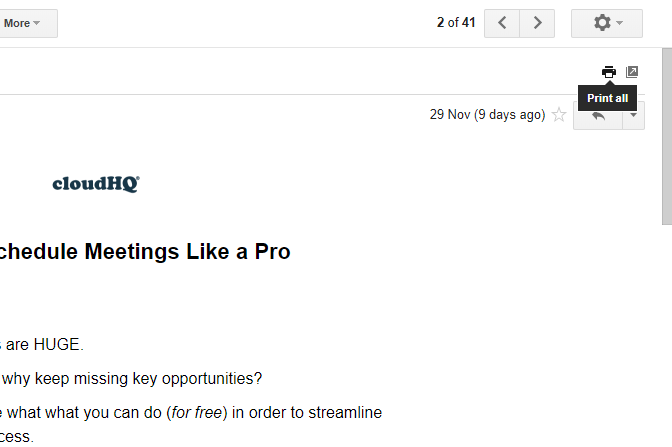
- הלחצן 'הדפס הכל' יפתח את חלון ההדפסה המוצג ישירות למטה . לחץ על הכפתור "שינוי" כדי לפתוח חלון קבע את היעד .
- בחר אפשרות שמור ב כונן Google , ולאחר מכן לחץ על הלחצן לשמור .
- פתח את אחסון הענן שלך ב-Google Drive. כעת הוא יכלול עותק PDF של האימייל השמור.
- קליק ימני על הקובץ PDF למייל ובחר נפתח באמצעות ואז בחר גוגל מסמכים . פעולה זו תפתח את גוף האימייל ב-Google Docs כפי שמוצג להלן.
- עכשיו אתה יכול ללחוץ "תיק" אז "הורד בתור" ובחר טקסט רגיל (.TXT) . פעולה זו תשמור את האימייל שלך ב-Gmail בתיקיית ההורדה המוגדרת כברירת מחדל כמסמך טקסט (TXT). משם, אתה יכול להעביר אותו לכל תיקיה שתרצה, בדיוק כפי שהיית עושה כל קובץ אחר.
שמור הודעות דוא"ל של Gmail כקובצי PDF והמר אותם למסמכי טקסט
לחלופין, אתה יכול במקום זאת להמיר קבצי PDF שנשמרו לדוא"ל Gmail למסמכי TXT. יש הרבה חבילות תוכנה ויישומי אינטרנט של צד שלישי שבאמצעותן אתה יכול להמיר קבצי PDF ל-TXT. כך תוכל להמיר קובצי PDF של Gmail למסמכי טקסט באמצעות אפליקציית האינטרנט PDF ל-TXT.
- פתח אימייל ב-Gmail שברצונך לשמור כמסמך טקסט.
- לחץ על הכפתור הדפס הכל כדי לפתוח שוב את חלון ההדפסה.
- לחץ על הכפתור "שינוי" , ולאחר מכן בחר באפשרות " שמור כ-PDF" .
- לחץ על הכפתור לשמור כדי לפתוח חלון שמור כ .
- לאחר מכן בחר תיקיה לשמירת קובץ ה-PDF, ולחץ על הלחצן לשמור .
- אחרי זה, פתח יישום האינטרנט הזה באתר Online2PDF בדפדפן שלך.
- לחץ על הכפתור Inter בדף PDF ל-TXT. לאחר מכן בחר את קובץ ה-PDF של האימייל שנשמר לאחרונה.
- לחץ על הכפתור "הֲמָרָה" להמרת מסמך PDF לפורמט TXT. עותק הטקסט של האימייל יישמר אוטומטית בתיקיית ההורדה המוגדרת כברירת מחדל.
פתח אימיילים של Gmail בלקוח הדוא"ל שלך
אתה יכול להשתמש בתוכנות עצמאיות של לקוח דוא"ל כדי לפתוח אימיילים מחשבונות דואר אינטרנט שונים. תוכניות לקוח מסוימות מאפשרות לך גם לייצא או לשמור הודעות דואר אלקטרוני כקובצי טקסט (TXT). אז אתה יכול לפתוח את הודעות Gmail שלך בלקוח דוא"ל כמו Thunderbird, ולאחר מכן לייצא אותן כמסמכי טקסט. Thunderbird היא תוכנת דוא"ל חינמית שתוכל להשתמש בה למטרה זו.
- ראשית, לחץ על כפתור הורדה חינמית في הדף הזה כדי לשמור את תוכנית ההתקנה של Thunderbird ב-Windows. עבור אל אשף ההתקנה של Thunderbird כדי להוסיף את תוכנת לקוח הדוא"ל שלך ל-Windows.
- לאחר מכן, פתח את Gmail ולחץ על הכפתור הגדרות ובחר הגדרות .
- לחץ על העברה ו-POP/IMAP ובחר אפשרות הפעל IMAP .
- לחץ על הכפתור שמור שינויים .
- פתח את Thunderbird והזן את פרטי חשבון הדוא"ל שלך ב-Gmail בחלון הגדרת חשבון דואר.
- בחר הגדרה IMAP (אפשרות תיקיות) בחלון הגדרת החשבון. לאחר מכן הזן את פרטי שם המארח של שרת Gmail באופן ידני.
- לאחר שהזנת את כל הפרטים הנדרשים, תוכל ללחוץ על כפתור צור חשבון . לאחר מכן תוכל לפתוח את הודעות האימייל שלך ב-Gmail ב-Thunderbird.
- לחץ על הכפתור "הורד עכשיו" נמצא ב עמוד אתר זה כדי להוסיף את התוסף ImportExportTools ל-Thunderbird.
- נְקִישָׁה "כלים", אז "עבודות נוספות", אז "הַתקָנָה ב-Thunderbird". לאחר מכן בחר ImportExportTools XPI כדי להתקין את התוספת, והפעל מחדש את Thunderbird.
- לאחר מכן, תוכל ללחוץ לחיצה ימנית על תיבת הדואר של Thunderbird ולבחור ImportExportTools בא אחריו מייצא את כל ההודעות בתיקייה ובחר פורמט טקסט רגיל לייצא דוא"ל של Gmail ל-Thunderbird כקובצי TXT.
לכן, ישנן מספר שיטות בהן תוכל להשתמש כדי לייצא הודעות דוא"ל של Gmail כקבצי טקסט (TXT). אתה יכול להשתמש ב-Google Drive, Docs, ממירי PDF ל-TXT, Thunderbird ותוכנות לקוח אחרות. חלק מהאפשרויות הללו עשויות לדרוש קצת יותר מאמץ מאחרות, אבל תמיד טוב שיש בחירה. לאחר מכן, תוכל ליצור גיבוי של אימיילים חשובים ב-Gmail ואפילו להוסיף להם קיצורי דרך בשולחן העבודה Windows. אם אתה רק רוצה לשמור הודעה כתזכורת או קבלה, זה עשוי להיות קל יותר אם פשוט תעתיק ותדביק את הטקסט.